Sådan sletter du Facebook
Tag kontrol over dine data
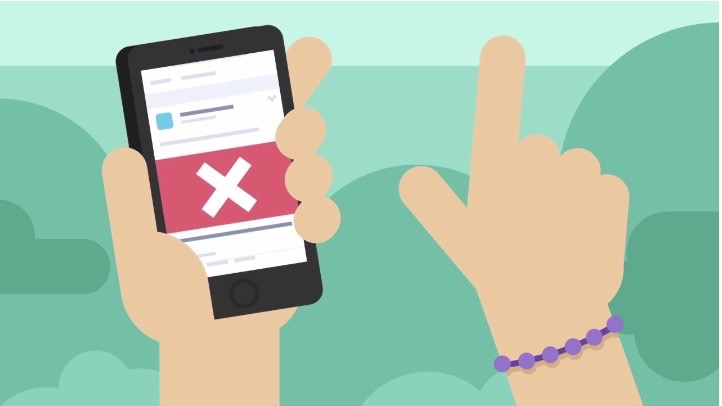
Efter Cambridge Analytica-skandalen, hvor millioner af Facebook-brugere fik deres data høstet uden egen viden eller tilsagn, har der været en voksende skare af brugere, som vil finde ud af, hvordan de sletter Facebook. Og hvis du vil vride dine personlige data ud af hænderne på Facebook, så vil vi hjælpe dig med at gøre lige præcis det.
Facebook er forståeligt nok ikke interesseret i at give slip på dine data – hvilket du formentlig har bemærket, hvis du nogensinde har brugt tid på at grave dig igennem dine konto-indstillinger. Gennem en overkommelig indsats, kan du dog tage backup af dine personlige data, og derefter fjerne dig selv fuldstændigt fra det sociale medie-website.
Hvis du hellere vil beholde din Facebook-konto for stadigvæk at holde kontakt med vennerne, men ikke vil have dine data delt med app-udviklere, kan du afbryde forbindelsen mellem din Facebook-konto og tredje-parts hjemmesider. Hvis du har besluttet dig for at gå linen helt ud, vil vi vise dig, hvordan du en gang for alle sletter Facebook.

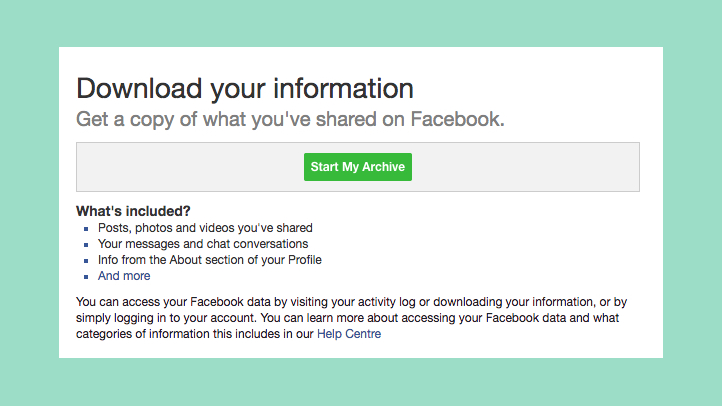
1. Download dine Facebook-data
Hvis du har brugt Facebook i længere tid, kan du have samlet flere hundrede billeder og videoer på deres servere, såvel som tusindvis af opslag og kommentarer. Facebook gemmer også oplysninger om, hvor du er logget ind, samt datoer og tidspunkter hvor du har klikket på annoncer og din status-historik.
Inden du sletter Facebook, kan du gemme en kopi af alt dette ved at klikke på ned-pilen på den blå titel-bjælke, Vælge ‘Indstillinger’ og klikke på ‘Gå til dine oplysninger...’ og derefter ‘Download dine oplysninger’. Du vil ikke være i stand til at hente dem igen, når din konto først er væk.

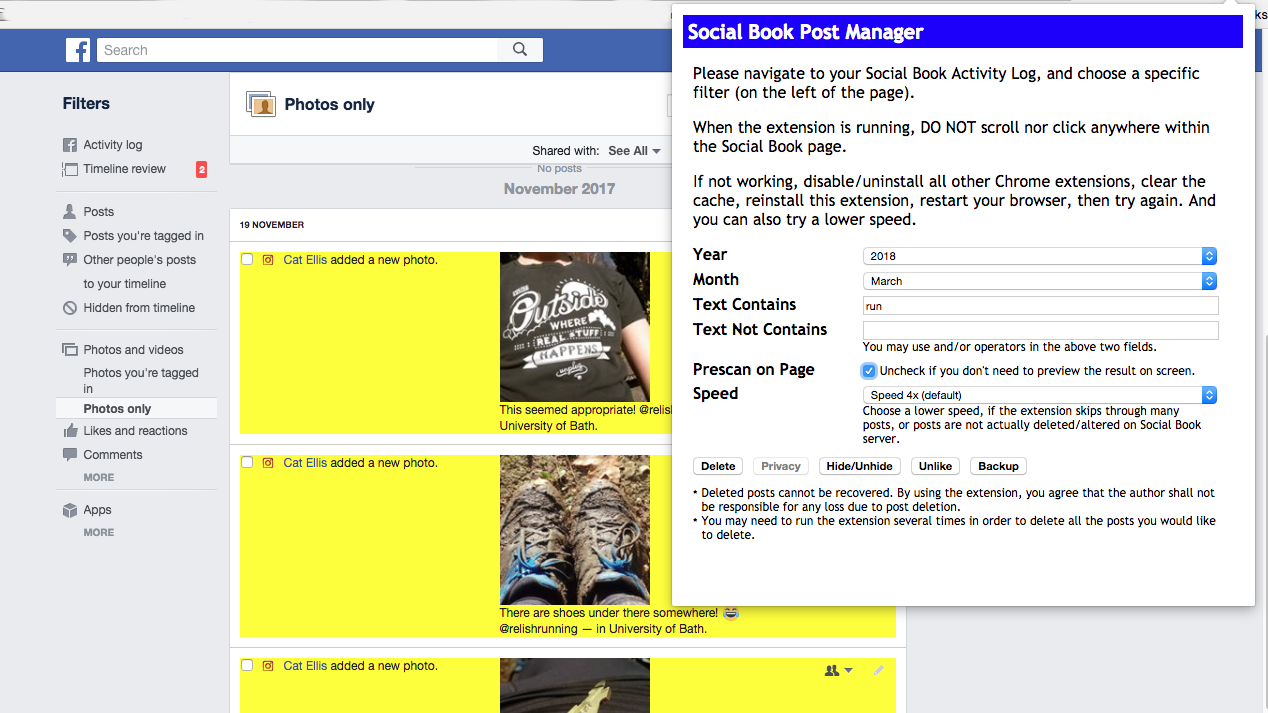
2. Slet dine fotos og opslag
Efter du har slettet din Facebook-konto, kan det tage op til 90 dage før alle dine opslag og billeder er helt væk. Hvis du ikke vil have dine informationer til at ligge fremme så længe, kan du vælge selv at slette det hele først.
Social Book Post Manager er et plugin til Chrome, som gør det muligt at slette flere Facebook-opslag på en gang. Tag backup af dine data ved at følge instruktionerne ovenfor og installer derefter plugin’et, klik frem til din Facebook Aktivitetslog og vælg et specifikt filter (såsom ‘opslag du er tagget i’).
Få daglig indsigt, inspiration og tilbud i din indbakke
Tilmeld dig de seneste nyheder, anmeldelser, meninger, topteknologiske tilbud og mere.
Herefter skal du blot klikke på Social Book Post Manager-ikonet og søge efter en bestemt tekst-streng og/eller dataområde. Opslag, der matcher dine kriterier vil blive markeret med gult, og når du klikker på ‘Delete’-knappen vil de blive slettet. Pas på – der er ingen mulighed for at gendanne dem, når først de er slettet.

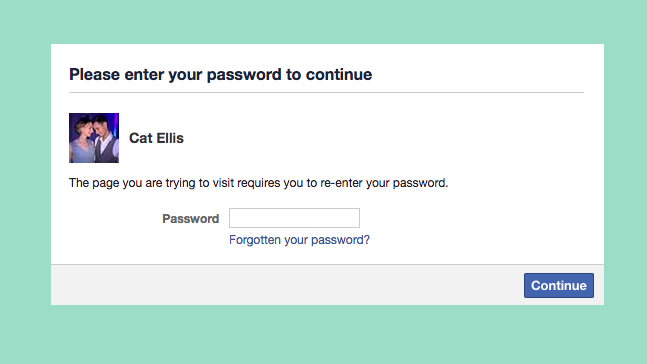
3. Slet Facebook en gang for alle
Er du klar til at fjerne Facebook fra hele din personlige historie? Når du har taget backup af alle dine data, går du ind på siden, hvor du sletter din Facebook-konto (Facebook er ikke glade for at lade dig gøre dette, så den er ikke direkte tilgængelig via Indstillinger) og vælg ‘Slet konto’.
Det kan tage 90 dage, før det hele er slettet fra Facebook’s servere, men du vil ikke have adgang til det, efter du har klikket på knappen.

Cat is TechRadar's Homes Editor specializing in kitchen appliances and smart home technology. She's been a tech journalist for 15 years, having worked on print magazines including PC Plus and PC Format, and is a Speciality Coffee Association (SCA) certified barista. Whether you want to invest in some smart lights or pick up a new espresso machine, she's the right person to help.